电脑打字不显示中文怎么办 电脑打字不显示不出来处理方法
更新时间:2024-04-26 09:50:54作者:runxin
在电脑安装的微软系统自带有输入法工具的情况下,我们可以安装第三方功能更丰富的输入法工具来使用,然而最近有用户却遇到了电脑中输入法打字不显示中文字体只有英文字母的情况,对此电脑打字不显示中文怎么办呢?这篇文章的内容就是小编给大家介绍的电脑打字不显示不出来处理方法。
具体方法如下:
1、进到系统软件按“win+I”开启Windows设定,点击“時间和语言”。
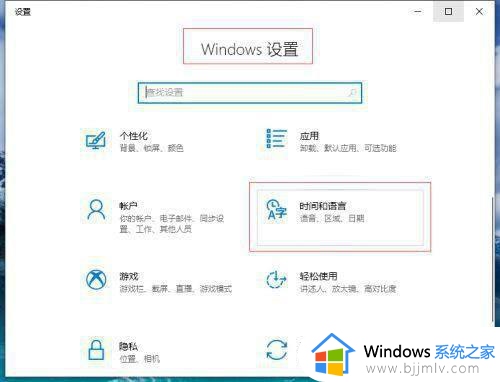
2、点击左边“语言”,右边寻找“中文”点击开启下拉列表,点击“选项”。
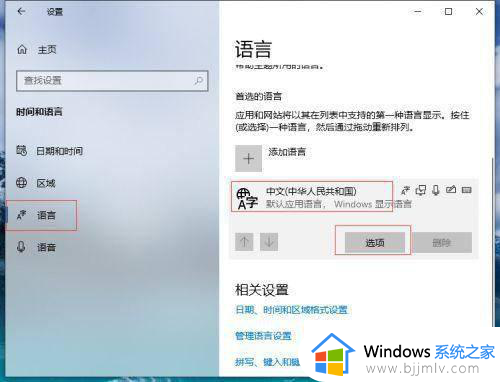
3、在“键盘”中寻找“微软拼音字母”点击开启下拉列表点击“选项”。
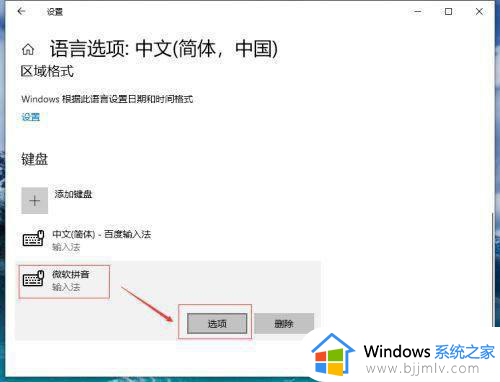
4、开启“微软拼音字母”点击“常规”。
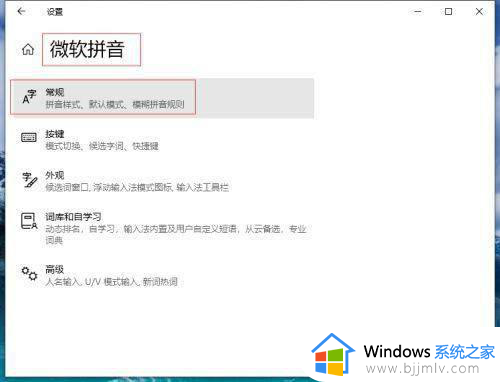
5、开启“常规”寻找默认点击“还原”把电脑输入法复原为默认,对号表明取得成功。
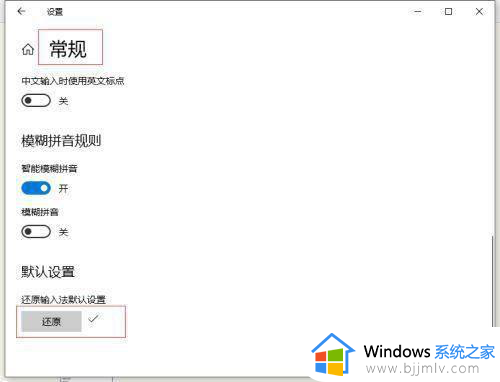
以上就是小编给大家带来的电脑打字不显示不出来处理方法了,碰到同样情况的朋友们赶紧参照小编的方法来处理吧,希望本文能够对大家有所帮助。
电脑打字不显示中文怎么办 电脑打字不显示不出来处理方法相关教程
- 电脑中文打字打不出来字只有字母怎么办 电脑打字只显示字母没有汉字解决方案
- 电脑上输入法打字时不显示词条怎么办 电脑输入法打字不显示选字框如何处理
- word打字不显示不出来怎么办 word打字空白不显示文字解决方法
- 电脑拼音打不出来中文字怎么办 电脑里拼音打不出来汉字如何处理
- 电脑文字显示模糊怎么办?电脑的文字显示模糊处理方法
- 电脑搜狗输入法打字时不显示打的字怎么办 搜狗输入法打字时不出字如何解决
- 电脑不显示打字输入法怎么回事 电脑打字不显示输入法的解决方法
- 打印显示字体与预览不一样怎么办 打印出来的字和预览不一致处理方法
- 电脑打开网页图片显示不出来怎么办 电脑显示不了网页图片处理方法
- 电脑输入法不能打字怎么办 电脑输入框打不了字处理方法
- 惠普新电脑只有c盘没有d盘怎么办 惠普电脑只有一个C盘,如何分D盘
- 惠普电脑无法启动windows怎么办?惠普电脑无法启动系统如何 处理
- host在哪个文件夹里面 电脑hosts文件夹位置介绍
- word目录怎么生成 word目录自动生成步骤
- 惠普键盘win键怎么解锁 惠普键盘win键锁了按什么解锁
- 火绒驱动版本不匹配重启没用怎么办 火绒驱动版本不匹配重启依旧不匹配如何处理
电脑教程推荐
win10系统推荐